Čo je nové v macOS Sonoma: 15 užitočných funkcií
Rôzne / / September 20, 2023
Interaktívne widgety, dynamické šetriče obrazovky, herný režim a oveľa viac.
1. Dynamické šetriče obrazovky a nové tapety
Animované šetriče obrazovky s krajinkami natočenými z vtáčej perspektívy sú majiteľom Apple TV dobre známe. V systéme macOS Sonoma sú tieto fotografie vašou tapetou na ploche, no akonáhle uzamknete svoj Mac, tapeta ožije a zmení sa na šetrič obrazovky. Po odomknutí sa na ploche na niekoľko sekúnd zobrazí šetrič obrazovky a potom plynule zamrzne a posledná snímka sa stane statickým pozadím, aby neodvádzala pozornosť od práce. Vyzerá jednoducho úžasne.
Ako je už tradíciou, Apple pridal aj viac ako 20 nových obrázkov na plochu.
2. Nová obrazovka uzamknutia
Uzamknutá obrazovka macOS Sonoma, inšpirovaná uzamknutou obrazovkou iPadu, vyzerá oveľa sviežejšie a stručnejšie: zobrazuje sa iba dátum a čas, zvyšok priestoru je venovaný dynamickej tapete. Hladko sa začnú pohybovať a rovnako plynulo sa vrátia späť do bežného obrazu.
3. Interaktívne widgety na pracovnej ploche
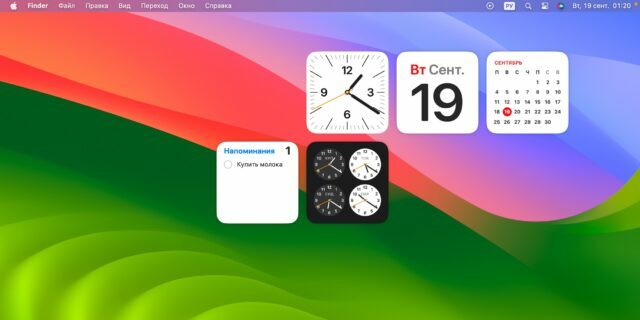
1 / 0
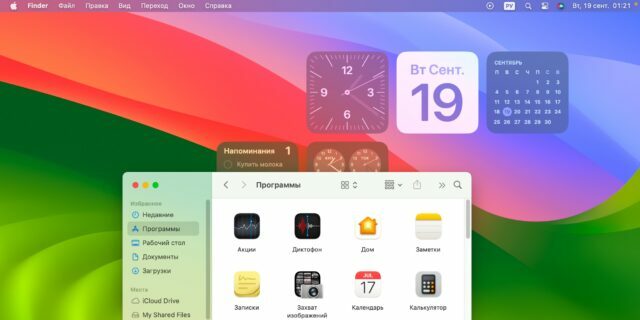
2 / 0
Widgety je teraz možné umiestniť priamo na pracovnú plochu – vyberte si ľubovoľné miesto. Automaticky sú zarovnané s mriežkou alebo „obalené“ ikonami, keď sú v blízkosti iné prvky. A keď prepnete do aktívnej aplikácie, všetky widgety sa stanú jednofarebnými a čo najviac splynú s tapetou, aby vás nerozptyľovali.
Teraz tiež nie ste obmedzení na vstavanú galériu miniaplikácií a môžete pridávať prvky z iPhone alebo iné zariadenia – relevantné ponuky sa zobrazia automaticky. To vám umožní zobraziť potrebné informácie bez inštalácie ďalších programov do vášho Macu.
4. Prezentácie prostredníctvom videokonferencie
Nová funkcia vám umožní prekryť vysielanú obrazovku na obraz z kamery alebo naopak počas konferencií vo FaceTime, Zoom a ďalších aplikáciách. Toto využíva strojové učenie, takže táto kombinácia je dostupná iba na Macoch s Apple Silicon.
Pre vysielanie môžete vybrať nie celú pracovnú plochu, ale samostatné okno. Okrem zobrazenia obrazovky a videa z webovej kamery je dostupná aj tretia vrstva – grafika, ktorú si vyberiete na pozadí.
5. Živé reakcie
Ďalšia funkcia, ktorú účastníci ocenia video stretnutia, - reakcie v podobe konfiet, balónov, ohňostrojov či srdiečok na obrazovke. Možnosť sa aktivuje kliknutím na príslušné tlačidlo a na počítačoch Mac s procesormi Apple - dokonca aj pomocou gest rúk.
6. Hrací mód
Vyhradený herný režim macOS Sonoma automaticky vyvažuje zdroje CPU a GPU, aby pri hraní hier poskytoval najlepší výkon. Okrem toho systém optimalizuje bezdrôtové rozhrania, čím znižuje oneskorenie signálu na pripojených gamepadoch a slúchadlá.
Okrem toho teraz macOS podporuje rozhranie DirectX 12 API vo virtuálnych počítačoch, čo umožňuje prehrávať tituly AAA, ako napríklad Parallels Desktop.
7. Safari profily
Ak ste predtým používali dva prehliadače na oddelenie surfovania na pracovné a osobné účely alebo na rôzne projekty, Safari to teraz ľahko zvládne. Vďaka funkcii profilov si v nastaveniach vytvoríte oddelené priestory s vlastnými záložkami, históriou, heslami a rozšíreniami, ktoré sa nijako neprekrývajú. Bude to užitočné aj vtedy, ak potrebujete používať niekoľko účtov na jednej sociálnej sieti alebo webovej stránke.
8. Zabezpečte súkromné karty
Stránky otvorené v režime inkognito v Safari sú teraz viac súkromné. Ak ich omylom nezavriete, nikto neuvidí ich obsah, pretože na to musíte zadať heslo správcu. MacOS Sonoma navyše blokuje všetky sledovače reklám na súkromných kartách, čím zvyšuje vašu anonymitu a bezpečnosť.
9. Zdieľanie hesiel
Vďaka novej funkcii zdieľania hesiel môžete zdieľať svoje účty pre určité služby s členmi rodiny, kolegami alebo priateľmi. Ak to chcete urobiť, musíte v nastaveniach Safari vytvoriť skupinu a zadať kódy, ktoré chcete zobraziť. Používatelia budú musieť potvrdiť účasť v skupine a heslá budú im k dispozícii.
10. Vytváranie webových aplikácií zo stránok
Ľubovoľnú stránku otvorenú v Safari môžete zmeniť na aplikáciu tak, že prejdete na Súbor → Pridať do doku. Potom sa stránka bude správať ako plnohodnotný program a bude fungovať oddelene od prehliadača. Ikona sa objaví nielen v Docku, ale aj v Launchpade a webová aplikácia sa objaví v Mission Control a Stage Manager.
11. Vylepšená iMessage
Desktopová verzia Správ má teraz pokročilé vyhľadávanie vybraných chatov a slov, ako aj funkciu odpovede na konkrétnu správu, ktorá sa aktivuje potiahnutím prstom doprava.
Pre používateľov je k dispozícii viac nálepky a možnosť vytvárať nové z emoji alebo objektov na fotke, ktoré sa kliknutím automaticky vystrihnú.
12. Úprava PDF formulárov
Štandardná ukážka v systéme macOS Sonoma sa naučila rozpoznávať vstupné polia a na vypĺňanie formulárov alebo naskenovaných dokumentov už nemusíte používať aplikácie tretích strán. Údaje môžete zadávať manuálne alebo automaticky pomocou informácií uložených v kontaktoch.
Okrem toho je teraz možné dokumenty PDF pripojiť k poznámkam v vstavanej aplikácii Poznámky a pristupovať k nim priamo tam.
13. Krížové odkazy v poznámkach
Ďalšou užitočnou funkciou štandardných poznámok je vkladanie odkazov na webové stránky alebo iných poznámok. Vďaka tomu môžete vytvárať pohodlné znalostné bázy a komplexné, rozvetvené záznamy rôznych projektov.
Ak chcete vložiť, stlačte Command + K a zadajte prvé písmená názvu poznámky alebo adresy URL stránky. Môžete tiež jednoducho vložiť dva menej než symboly (>>) za sebou.
14. Bezproblémové prepínanie slúchadiel AirPods
Jednou z jemných, no výrazne zlepšujúcich zmien používateľského prostredia bolo pohodlnejšie prepínanie AirPods z mobilných gadgetov na Mac a naopak. Teraz sa to deje oveľa rýchlejšie a ak sa hrá v slúchadlách hudba, potom sa to ani nezastaví.
15. Indikátor rozloženia na kurzore
A ešte jedna malá, ale užitočná novinka. Kedykoľvek umiestnite kurzor do ľubovoľného vstupného poľa alebo textovej oblasti a kedy prepínanie jazyka, na niekoľko sekúnd sa zobrazí indikátor s názvom aktuálneho rozloženia klávesnice. To vám pripomenie, v akom jazyku práve píšete, a eliminuje chyby.
Pozrite si nové produkty🍎
- 30 funkcií systému iOS 17, kvôli ktorým sa oplatí inovovať
- Ako nainštalovať macOS Sonoma
- Ako nastaviť a používať nový pohotovostný režim v systéme iOS 17


